Jak przenieść zdjęcia z iPhone'a do pamięci iCloud
Autor: Nathan E. Malpass, Ostatnia aktualizacja: 2 lutego 2020 r
iCloud to bieżący rezerwuar danych wielu użytkowników Apple. Umożliwia tworzenie kopii zapasowych i lepsze zarządzanie danymi i plikami. Ponieważ iPhone nie jest obdarzony nieograniczoną przestrzenią dyskową, iCloud to rozwiązanie dostarczone przez Apple w celu rozszerzenia pamięci urządzenia. Wypełnienie wbudowanej pamięci iPhone'a może spowodować spowolnienie jego działania. Dlatego ważne jest, abyś wiedział jak przenosić zdjęcia z iPhone'a do pamięci iCloud.
Przesyłanie zdjęć z iPhone'a iCloud to rozwiązanie problemu, które pozwala wyczyścić i zwolnić pamięć telefonu iPhone. Nie powinieneś się martwić o zapełnienie pamięci iPhone'a, postępując zgodnie z tymi metodami, aby upewnić się, że zawsze masz wystarczającą ilość pamięci, aby uchwycić te ważne wydarzenia w życiu. Oto jak:
Część 1: Jak przenosić zdjęcia z iPhone'a za pomocą aplikacji do przenoszenia telefonuCzęść 2: Jak przenieść zdjęcia z iPhone'a do pamięci iCloud - Włączanie zdjęć iCloudCzęść 3: Jak przenieść zdjęcia z iPhone'a do pamięci iCloud - Rzeczywisty transferCzęść 4: Wniosek
Część 1: Jak przenosić zdjęcia z iPhone'a za pomocą aplikacji do przenoszenia telefonu
Jeśli chcesz szybko i łatwo przenosić zdjęcia z iPhone'a, skorzystaj z aplikacji innych firm. App Store jest bombardowany wieloma opcjami, ale jesteśmy tutaj, aby pomóc. Świetnym wyborem do przesyłania danych jest aplikacja FoneDog Phone Transfer.
Można pobrać Przeniesienie telefonu FoneDog aby pomóc Ci we wszystkich potrzebach związanych z przesyłaniem danych. Jest to potężne narzędzie zaprojektowane do bezbłędnego importowania wielu danych. Czy to zdjęcia, muzyka, filmy lub wszelkiego rodzaju treści; FoneDog Phone Transfer może je łatwo przenosić.
Przeniesienie telefonu
Przesyłaj pliki między komputerami z systemem iOS, Android i Windows.
Łatwe przesyłanie i tworzenie kopii zapasowych wiadomości tekstowych, kontaktów, zdjęć, filmów i muzyki na komputerze.
W pełni kompatybilny z systemem iOS 13 i Android 9.0.
Darmowe pobieranie

Jeśli szukasz rozwiązania aplikacji, które może zapewnić bezproblemowy transfer; przejdź do aplikacji FoneDog Phone Transfer. Przeładowanie danych i utrata danych to historia. Dzięki aplikacji FoneDog Phone Transfer masz gwarancję kopii zapasowej danych i wydajnych transferów. Aby korzystać z aplikacji FoneDog Phone Transfer, nie musisz być obeznany z technologią. Jest łatwy i prosty w użyciu. Oto jak możesz użyć aplikacji FoneDog Phone Transfer do przenosić zdjęcia z iPhone'a:
- Krok 01 - Znajdź aplikację FoneDog Phone Transfer, wybierz ją i pobierz.
- Krok 02 - Po pobraniu aplikacji zainstaluj oprogramowanie.
- Krok 03 - Uruchom aplikację FoneDog Phone Transfer.
- Krok 04 - Wybierz preferowaną opcję przesyłania iPhone'a na komputer.
- Krok 05 - Podłącz autentyczny przewód do telefonu iPhone na komputerze. Kliknij"Zaufaj temu komputerowi.
- Krok 06 - Wybierz „Grafika"I dotknij"przelew.
- Krok 07 - Utwórz folder docelowy, w którym będą przechowywane importowane zdjęcia.
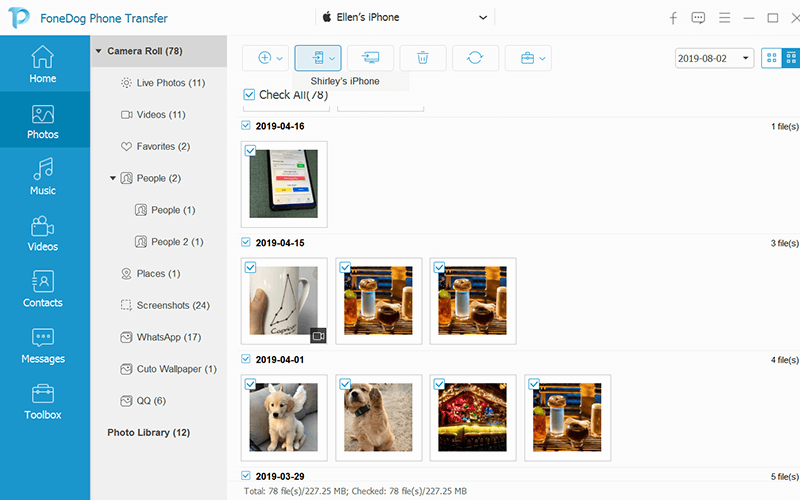
Jeśli szukasz doskonałej alternatywy dla przesyłania zdjęć, jeśli iCloud jest pełny, zdecydowanie zalecamy aplikację FoneDog Phone Transfer. Nigdy nie bój się stracić żadnych ważnych zdjęć. Możesz wykonać ich kopię zapasową, wykonując te proste kroki. Aplikacja FoneDog Phone Transfer to ratownik zapewniający 100% bezpieczny transfer zdjęć.
Część 2: Jak przenieść zdjęcia z iPhone'a do pamięci iCloud - Włączanie zdjęć iCloud
Z opcji iCloud można korzystać tylko wtedy, gdy włączone są Zdjęcia iCloud. Upewnij się, że masz identyfikator Apple ID podobny na wszystkich urządzeniach, z którymi chcesz korzystać w usłudze iCloud Photos. Gdy wszystko zostanie rozwiązane, zacznij włączać Zdjęcia iCloud. Wykonaj następujące kroki:
- Krok 01 - Upewnij się, że masz połączenie z Wi-Fi.
- Krok 02 - Przejdź do „Ustawienia”I przewiń w dół do„Grafika".
- Część 03 - Kliknij „Grafika"I dotknij"iCloud Zdjęcia”, Aby był zielony.
- Część 04 - Wybierz pomiędzy „Zoptymalizuj pamięć iPhone'a"Lub"Pobierz i zachowaj oryginały".
Przesyłanie całej biblioteki zdjęć do iCloud będzie zależeć od wielkości i liczby posiadanych zdjęć. Może to zająć minuty, godziny, a nawet dni. Tylko upewnij się, że ukończyłeś cały proces.
Jest to początkowa metoda, aby zagwarantować, że będziesz mógł przesyłać zdjęcia do iCloud. Jesteś teraz w połowie drogi do korzystania z przestrzeni dyskowej online, którą oferuje iCloud. Przejdźmy do kolejnych kroków.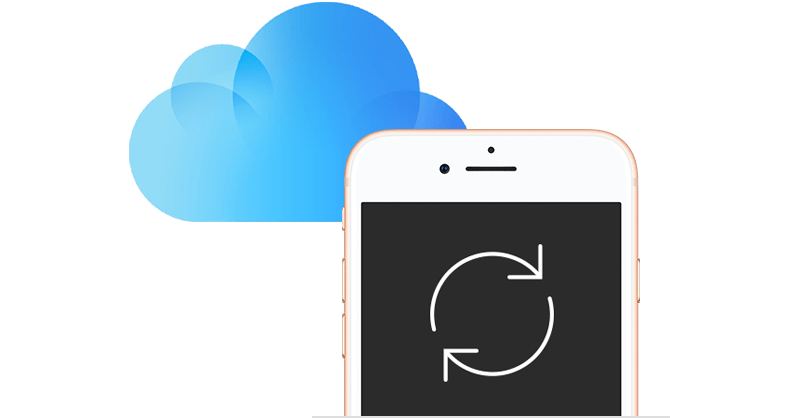
Część 3: Jak przenieść zdjęcia z iPhone'a do pamięci iCloud - Rzeczywisty transfer
Po zakończeniu pierwszej połowy procesu (jak omówiono powyżej) nadszedł czas na faktyczne przeniesienie, przenoszenie zdjęć do iCloud jest dość łatwe. Wykonaj te czynności, aby przeglądać zdjęcia bez stresu.
- Krok 01 - Przejdź do „Ustawień”.
- Krok 02 - Wybierz swoją nazwę, „iCloud”, „Zdjęcia”, a następnie „Biblioteka zdjęć iCloud”.
- Krok 03 - Włącz „Utwórz kopię zapasową w iCloud”.
- Krok 04 - Wybierz „Utwórz kopię zapasową teraz” w przenieś zdjęcia z iPhone'a do pamięci iCloud.
- Krok 05 - Wróć do ekranu głównego. Otwórz „Zdjęcia”. Wszystkie zdjęcia będą teraz automatycznie przesyłane do iCloud.
- Krok 06 - Zamknij bibliotekę zdjęć iCloud.
Tak ty przenieś zdjęcia z iPhone'a do pamięci iCloud. Po przeniesieniu możesz bezpiecznie usunąć zdjęcia, aby zwolnić pamięć na iPhonie. Pamiętaj, że iCloud oferuje tylko 5 GB za darmo. Działa to dla wszystkich typów danych. Pozostajesz również podłączony do dobrego połączenia sieciowego, aby zapewnić bezpieczeństwo transferu.
Część 4: Wniosek
Przenoszenie zdjęć z iPhone'a na iCloud jest łatwe. Dzięki stabilnemu połączeniu sieciowemu i postępując zgodnie z powyższymi krokami, możesz wykonać transfer zdjęć. Korzystanie z iCloud to skuteczny sposób na zwolnienie miejsca na iPhonie. Smutne jest to, że oferuje tylko 5 GB za darmo.
Aby uzyskać lepsze zdjęcie podczas przesyłania zdjęć, użyj Przeniesienie telefonu FoneDog app. Do przesyłania danych nie potrzebujesz internetu. Przenieś wszystko, co chcesz i w dowolny sposób. Nigdy nie przegap zdjęć. Twój iPhone może zawsze pozostawać w pamięci dzięki niezawodnemu przesyłaniu danych z aplikacji FoneDog Phone Transfer.
Przeniesienie telefonu
Przesyłaj pliki między komputerami z systemem iOS, Android i Windows.
Łatwe przesyłanie i tworzenie kopii zapasowych wiadomości tekstowych, kontaktów, zdjęć, filmów i muzyki na komputerze.
W pełni kompatybilny z systemem iOS 13 i Android 9.0.
Darmowe pobieranie

Transfer danych jest bardziej wydajny i łatwy dzięki aplikacji FoneDog Phone Transfer. Pobierz i wypróbuj aplikację FoneDog Phone Transfer już teraz! Spodoba ci się, jak działa ta aplikacja! Mamy nadzieję, że te metody, które udostępniamy, działają dla Ciebie. Powiedz nam co myślisz. Podziel się z nami swoimi doświadczeniami. Skomentuj poniżej swoje pomysły. Chcielibyśmy usłyszeć od ciebie. Więcej niesamowitych wskazówek, sztuczek, technik i informacji o gadżetach, aplikacjach i technologii; odwiedź nas na STRONIE INTERNETOWEJ.
Zostaw komentarz
Komentarz
Przeniesienie telefonu
Przesyłaj dane z iPhone'a, Androida, iOS i komputera do dowolnego miejsca bez żadnych strat dzięki FoneDog Phone Transfer. Takich jak zdjęcia, wiadomości, kontakty, muzyka itp.
Darmowe pobieranieGorące artykuły
- Jak odzyskać trwale usunięte zdjęcia z Dysku Google
- 3 metody odzyskiwania skasowanych zdjęć z Samsung Galaxy S6
- Najbardziej zalecane bezpłatne oprogramowanie do przesyłania zdjęć z iPhone'a na PC
- Szybki i łatwy przewodnik na temat odzyskiwania zdjęć Canon
- Jak zaimportować zdjęcia z iPhone'a na komputer Mac?
- Najlepszy sposób na tworzenie kopii zapasowych zdjęć
- Twórz kopie zapasowe i przywracaj zdjęcia z Androida na HuaWei P20
- Jak naprawić, aby znaleźć mój iPhone nie działa
/
CIEKAWYDULL
/
PROSTYTRUDNY
Dziękuję Ci! Oto twoje wybory:
Doskonały
Ocena: 4.7 / 5 (na podstawie 58 oceny)
